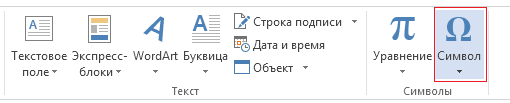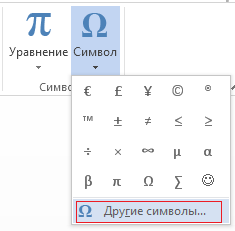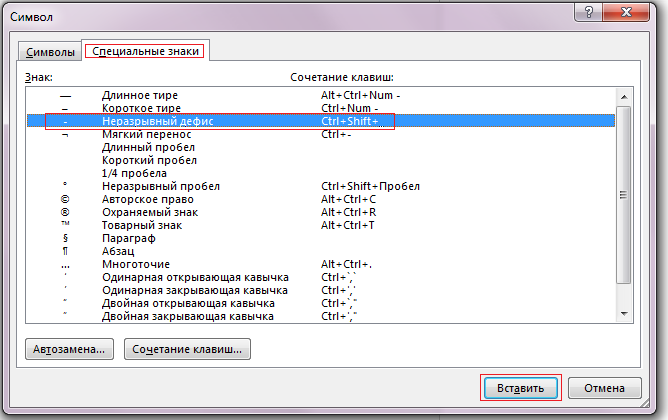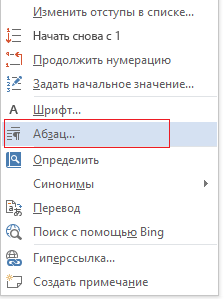Word для Microsoft 365 Word 2021 Word 2019 Word 2016 Word 2013 Word 2010 Word 2007 Еще…Меньше
Документы часто выглядят лучше, если определенные слова или абзацы отображаются на странице вместе (до или после разрывов). Кроме того, можно добавить в текст переносы, чтобы упростить его чтение.
В Word текст автоматически переносится на следующую строку, если в конце текущей ввести пробел или дефис. Если вы хотите отображать два слова или составное слово с дефисом в одной строке, вместо обычных знаков следует использовать неразрывный пробел или неразрывный дефис.
-
Щелкните место, где требуется вставить неразрывный пробел.
-
На вкладке Вставка в группе Символы нажмите кнопку Символ.
-
В появившемся меню выберите пункт Другие символы.
-
В диалоговом окне Символ на вкладке Специальные знаки выберите Неразрывный пробел и нажмите кнопку Вставить.
-
Нажмите кнопку Закрыть.
Совет: Для аналогичного эффекта можно также использовать специальное сочетание клавиш. Щелкните место, где требуется вставить неразрывный пробел, и нажмите клавиши CTRL+SHIFT+ПРОБЕЛ.
Иногда требуется, чтобы слово с дефисом отображалось в одной строке, а не переносилось на другую строку.
-
Щелкните место, где требуется вставить неразрывный пробел.
-
На вкладке Вставка в группе Символы нажмите кнопку Символ.
-
В появившемся меню выберите пункт Другие символы.
-
В диалоговом окне Символ на вкладке Специальные знаки выберите Неразрывный дефис и нажмите кнопку Вставить.
-
Нажмите кнопку Закрыть.
Совет: Для аналогичного эффекта можно также использовать специальное сочетание клавиш. Щелкните место, где требуется вставить неразрывный дефис, и нажмите клавиши CTRL+SHIFT+ЗНАК «МИНУС».
В Word абзацы автоматически разрываются в конце страницы, поэтому абзацы, начавшиеся на одной странице, часто продолжаются на следующей. Если вы хотите, чтобы весь абзац отображался на одной странице, сделайте следующее:
-
Щелкните правой кнопкой мыши абзац, который требуется отображать на одной странице. В контекстном меню выберите пункт Абзац.
-
В диалоговом окне Абзац перейдите на вкладку Положение на странице.
-
В разделе Разбивка на страницы установите флажок не отрывать от следующего и нажмите кнопку ОК.
Если два последовательных абзаца или подзаголовок и абзац близко связаны, может потребоваться отображать их на одной странице.
-
Щелкните правой кнопкой абзац или подзаголовок, который требуется отображать на странице вместе с последующим контекстом. В контекстном меню выберите пункт Абзац.
-
В диалоговом окне Абзац перейдите на вкладку Положение на странице.
-
В разделе Разбиение на страницы установите флажок Сохранить со следующим проверка и нажмите кнопку ОК.
Совет: Между абзацами лучше не добавлять дополнительные разрывы строк: каждый такой знак считается в Word началом нового абзаца, поэтому при их наличии разрывы страниц могут отображаться не так, как требуется. Если вы хотите вставить пробелы между абзацами, используйте элементы управления для изменения интервала между абзацами. Дополнительные сведения см. в статье Изменение интервала между абзацами.
Последняя строка абзаца, из-за разрыва отображаемая на следующей странице, называется «верхней висячей строкой». В свою очередь, первая строка абзаца, из-за разрыва находящаяся в нижней части предыдущей страницы, называется «нижней висячей строкой».
Если вы хотите исключить подобные строки в своем документе, сделайте следующее.
-
Щелкните необходимый абзац правой кнопкой мыши. В контекстном меню выберите пункт Абзац.
-
Откройте вкладку Положение на странице.
-
В разделе Разбивка на страницы установите флажок запрет висячих строк.
-
Нажмите кнопку ОК.
Если слово не умещается на строке, Microsoft Office Word 2007 переносит его в начало следующей строки, вместо того чтобы вставлять перенос. Тем не менее вы можете автоматически или вручную расстанавливать переносы в тексте, вставлять мягкие переносы или неразрывные дефисы, а также задавать максимальное расстояние между словом и правым полем, при котором слово не будет переноситься.
При использовании автоматической расстановки переносов Office Word 2007 автоматически вставляет дефисы там, где они нужны. Если впоследствии отредактировать документ и изменить разрывы строк, Office Word 2007 повторно расставит переносы.
-
Убедитесь в том, что не выделен ни один фрагмент текста.
-
На вкладке Разметка страницы в группе Параметры страницы нажмите кнопку Расстановка переносов и выберите значение Автоматически.
Мягкий перенос определяет, где будет переноситься слово или фраза, если они не будут помещаться в строке. Например, можно указать, что слово «непечатаемый» должно переноситься как «не-печатаемый», а не как «непеча-таемый». Если мягкий перенос вставлен в слово, которое не находится в конце строки, дефис будет отображаться только в том случае, если вы нажмете кнопку Показать или скрыть.
-
На вкладке Главная в группе Абзац нажмите кнопку Показать или скрыть.
-
Щелкните слово, в которое вы хотите вставить мягкий перенос.
-
Нажмите клавиши CTRL+ДЕФИС.
Чтобы автоматически расставить переносы в части документа, сделайте следующее:
-
Выделите текст, в котором нужно расставить переносы.
-
На вкладке Разметка страницы в группе Параметры страницы нажмите кнопку Расстановка переносов и выберите значение Автоматически.
При расстановке переносов вручную Office Word 2007 ищет слова, в которых требуется перенос. Когда вы укажете, где нужно добавить переносы, Word вставит мягкие переносы. Если позже вы измените документ и измените разрывы строк, Office Word 2007 отображает и выводит только необязательные дефисы, которые по-прежнему попадают в конец строк. Word не расстанавливает переносы в документе повторно.
-
Выделите текст, в котором нужно расставить переносы.
-
На вкладке Разметка страницы в группе Параметры страницы нажмите кнопку Расстановка переносов и выберите значение Вручную.
-
Если Office Word находит слово или фразу, в которые нужно добавить перенос, выполните одно из следующих действий:
-
Чтобы вставить мягкий перенос в предложенном месте, нажмите кнопку Да.
-
Чтобы вставить мягкий перенос в другой части слова, переместите точку вставки в нужное место и нажмите кнопку Да.
-
Неразрывный дефисы предотвращают перенос слов и чисел с дефисами, которые находятся в конце строки. Например, можно предотвратить перенос в числе 555-0123; вместо этого все число переместится в начало следующей строки.
-
Щелкните место, в которое нужно вставить неразрывный дефис.
-
Нажмите клавиши CTRL+SHIFT+ДЕФИС.
Зона переноса слов — это максимальное расстояние между словом и правым полем, при котором оно не переносится. Вы можете настроить ширину зоны переноса слов. Чтобы уменьшить число переносов, расширьте зону переноса слов. Чтобы край правого поля был более ровным, сделайте зону переноса слов уже.
-
На вкладке Разметка страницы в группе Параметры страницы нажмите кнопку Расстановка переносов и выберите значение Параметры расстановки переносов.
-
В поле Ширина зоны переноса слов введите нужное значение.
Вы можете удалить все автоматически расставленные переносы и каждый из переносов, добавленных вручную, то есть мягких переносов и неразрывных дефисов.
-
Чтобы удалить переносы, расставленные автоматически, на вкладке Разметка страницы в группе Параметры страницы нажмите кнопку Расстановка переносов и выберите значение Нет.

-
Чтобы удалить переносы, добавленные вручную, на вкладке Главная в группе Редактирование выберите команду Заменить.
-
Если кнопка Специальный не отображается, нажмите кнопку Больше.
-
Нажмите кнопку Специальный и щелкните Мягкий перенос или Неразрывный дефис.
-
Поле Заменить на оставьте пустым.
-
Нажмите кнопку Найти далее, Заменить или Заменить все.
См. также
Разрывы строк и страниц
Вставка разрыва страницы
Изменение интервала между абзацами
Нужна дополнительная помощь?
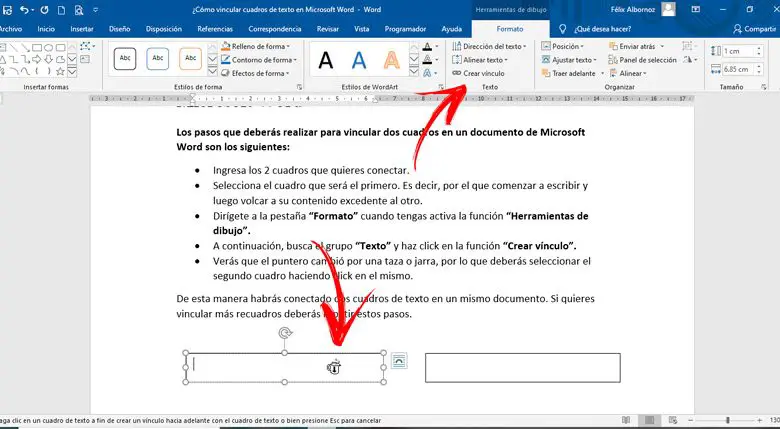
Когда вам удается связать текстовые поля в Microsoft Word, вы можете продолжить писать в другой области . Кроме того, вы можете создавать столбцы разной ширины и перемещать текст в соответствии с желаемым стилем.
Пар Последовательные, знать, как управлять текстовым полем и в то же время подключать его к другому, — хорошая идея если вы хотите сохранить в документе профессиональный почерк.
Чтобы узнать, как вы собираетесь делать эти шаги, вам нужно будет продолжить чтение этой статьи. Мы также поговорим о факторах, которые следует учитывать перед достижением союза двух руководителей. Давайте начнем.
Когда вам нужно связать два поля, вы должны иметь в виду, что если вы используете форматы, предопределенные Word, вам нужно будет удалить все слова, которые вставлены в качестве примера в этих типах ящиков.
«ОБНОВЛЕНИЕ ✅ Хотите узнать больше о том, как связать текстовые поля в документах Microsoft Word? ⭐ ВОЙДИТЕ ЗДЕСЬ ⭐ и узнайте все о SCRATCH! »
De плюс, будьте осторожны при добавлении квадратов на разных листах . Действительно, передавая переполнение из одного места в другое, вы можете рискнуть, что читатель потеряет часть чтения и не сможет найти его продолжение простым способом.
Желательно, чтобы форматы таблиц были одинаковыми. . Это поможет вам получить аккуратный и профессиональный текст.
Шаги по связыванию текстовых полей в документах Microsoft Word
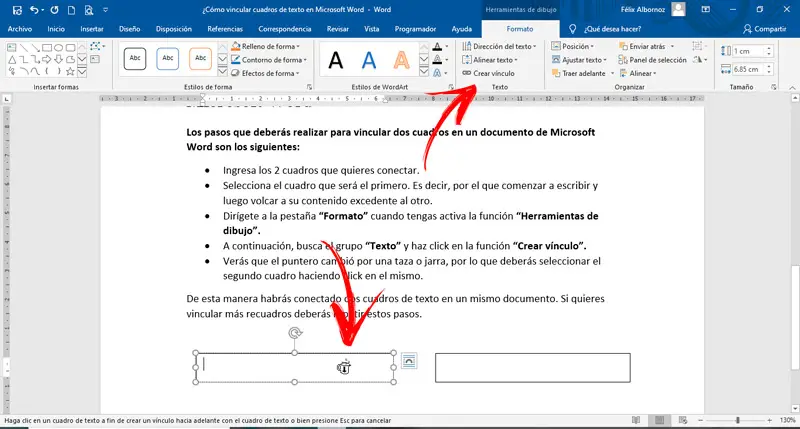
Чтобы связать две таблицы в документе Microsoft Word, выполните следующие действия:
- Введите 2 кадра, которые вы хотите соединить.
- Выберите поле, которое будет первым. То есть вы начинаете писать, а затем сваливаете лишний контент на другой.
- Перейти на вкладку «Формат» когда функция «Инструменты для рисования» активирован .
- Затем найдите группу «Текст» и нажмите на функцию «Создать ссылку».
- Вы увидите, что указатель изменился на чашку или кувшин, поэтому вам нужно выбрать второе поле, щелкнув по нему.
Таким образом, вы соединили два текстовых поля в одном документе . Если вы хотите связать больше ящиков, вам нужно будет повторить эти шаги.
Если у вас есть какие-либо вопросы, оставляйте их в комментариях, мы свяжемся с вами как можно скорее, и это будет большим подспорьем для большего числа участников сообщества. Je Vous remercie!
Как в ворде сделать зависимый текст
Документы часто выглядят лучше, если определенные слова или абзацы отображаются на странице вместе (до или после разрывов). Кроме того, можно добавить в текст переносы, чтобы упростить его чтение.
В Word текст автоматически переносится на следующую строку, если в конце текущей ввести пробел или дефис. Если вы хотите отображать два слова или составное слово с дефисом в одной строке, вместо обычных знаков следует использовать неразрывный пробел или неразрывный дефис.
Щелкните место, где требуется вставить неразрывный пробел.
На вкладке Вставка в группе Символы нажмите кнопку Символ.
В появившемся меню выберите пункт Другие символы.
В диалоговом окне Символ на вкладке Специальные знаки выберите Неразрывный пробел и нажмите кнопку Вставить.
Нажмите кнопку Закрыть.
Совет: Для аналогичного эффекта можно также использовать специальное сочетание клавиш. Щелкните место, где требуется вставить неразрывный пробел, и нажмите клавиши CTRL+SHIFT+ПРОБЕЛ.
Иногда требуется, чтобы слово с дефисом отображалось в одной строке, а не переносилось на другую строку.
Щелкните место, где требуется вставить неразрывный пробел.
На вкладке Вставка в группе Символы нажмите кнопку Символ.
В появившемся меню выберите пункт Другие символы.
В диалоговом окне Символ на вкладке Специальные знаки выберите Неразрывный дефис и нажмите кнопку Вставить.
Нажмите кнопку Закрыть.
Совет: Для аналогичного эффекта можно также использовать специальное сочетание клавиш. Щелкните место, где требуется вставить неразрывный дефис, и нажмите клавиши CTRL+SHIFT+ЗНАК «МИНУС».
В Word абзацы автоматически разрываются в конце страницы, поэтому абзацы, начавшиеся на одной странице, часто продолжаются на следующей. Если вы хотите, чтобы весь абзац отображался на одной странице, сделайте следующее:
Щелкните правой кнопкой мыши абзац, который требуется отображать на одной странице. В контекстном меню выберите пункт Абзац.
В диалоговом окне Абзац перейдите на вкладку Положение на странице.
В разделе Разбивка на страницы установите флажок не отрывать от следующего и нажмите кнопку ОК.
Если два последовательных абзаца или подзаголовок и абзац близко связаны, может потребоваться отображать их на одной странице.
Щелкните правой кнопкой абзац или подзаголовок, который требуется отображать на странице вместе с последующим контекстом. В контекстном меню выберите пункт Абзац.
В диалоговом окне Абзац перейдите на вкладку Положение на странице.
В разделе Разбивка на страницы установите флажок не отрывать от следующего и нажмите кнопку ОК.
Совет: Между абзацами лучше не добавлять дополнительные разрывы строк: каждый такой знак считается в Word началом нового абзаца, поэтому при их наличии разрывы страниц могут отображаться не так, как требуется. Если вы хотите вставить пробелы между абзацами, используйте элементы управления для изменения интервала между абзацами. Дополнительные сведения см. в статье Изменение интервала между абзацами.
Последняя строка абзаца, из-за разрыва отображаемая на следующей странице, называется «верхней висячей строкой». В свою очередь, первая строка абзаца, из-за разрыва находящаяся в нижней части предыдущей страницы, называется «нижней висячей строкой».
Если вы хотите исключить подобные строки в своем документе, сделайте следующее.
Щелкните необходимый абзац правой кнопкой мыши. В контекстном меню выберите пункт Абзац.
Откройте вкладку Положение на странице.
В разделе Разбивка на страницы установите флажок запрет висячих строк.
Нажмите кнопку ОК.
Если слово не умещается на строке, Microsoft Office Word 2007 переносит его в начало следующей строки, вместо того чтобы вставлять перенос. Тем не менее вы можете автоматически или вручную расстанавливать переносы в тексте, вставлять мягкие переносы или неразрывные дефисы, а также задавать максимальное расстояние между словом и правым полем, при котором слово не будет переноситься.
При использовании автоматической расстановки переносов Office Word 2007 автоматически вставляет дефисы там, где они нужны. Если впоследствии отредактировать документ и изменить разрывы строк, Office Word 2007 повторно расставит переносы.
Убедитесь в том, что не выделен ни один фрагмент текста.
На вкладке Разметка страницы в группе Параметры страницы нажмите кнопку Расстановка переносов и выберите значение Автоматически.
Мягкий перенос определяет, где будет переноситься слово или фраза, если они не будут помещаться в строке. Например, можно указать, что слово «непечатаемый» должно переноситься как «не-печатаемый», а не как «непеча-таемый». Если мягкий перенос вставлен в слово, которое не находится в конце строки, дефис будет отображаться только в том случае, если вы нажмете кнопку Показать или скрыть.
На вкладке Главная в группе Абзац нажмите кнопку Показать или скрыть.
Щелкните слово, в которое вы хотите вставить мягкий перенос.
Нажмите клавиши CTRL+ДЕФИС.
Чтобы автоматически расставить переносы в части документа, сделайте следующее:
Выделите текст, в котором нужно расставить переносы.
На вкладке Разметка страницы в группе Параметры страницы нажмите кнопку Расстановка переносов и выберите значение Автоматически.
При расстановке переносов вручную Office Word 2007 ищет слова, в которых требуется перенос. Когда вы укажете, где нужно добавить переносы, Word вставит мягкие переносы. Если позже вы измените документ и измените разрывы строк, Office Word 2007 отображает и печатает только необязательные дефисы, которые по-прежнему находятся в конце строк. Word не расстанавливает переносы в документе повторно.
Выделите текст, в котором нужно расставить переносы.
На вкладке Разметка страницы в группе Параметры страницы нажмите кнопку Расстановка переносов и выберите значение Вручную.
Если Office Word находит слово или фразу, в которые нужно добавить перенос, выполните одно из следующих действий:
Чтобы вставить мягкий перенос в предложенном месте, нажмите кнопку Да.
Чтобы вставить мягкий перенос в другой части слова, переместите точку вставки в нужное место и нажмите кнопку Да.
Неразрывный дефисы предотвращают перенос слов и чисел с дефисами, которые находятся в конце строки. Например, можно предотвратить перенос в числе 555-0123; вместо этого все число переместится в начало следующей строки.
Щелкните место, в которое нужно вставить неразрывный дефис.
Нажмите клавиши CTRL+SHIFT+ДЕФИС.
Зона переноса слов — это максимальное расстояние между словом и правым полем, при котором оно не переносится. Вы можете настроить ширину зоны переноса слов. Чтобы уменьшить число переносов, расширьте зону переноса слов. Чтобы край правого поля был более ровным, сделайте зону переноса слов уже.
На вкладке Разметка страницы в группе Параметры страницы нажмите кнопку Расстановка переносов и выберите значение Параметры расстановки переносов.
В поле Ширина зоны переноса слов введите нужное значение.
Вы можете удалить все автоматически расставленные переносы и каждый из переносов, добавленных вручную, то есть мягких переносов и неразрывных дефисов.
Чтобы удалить переносы, расставленные автоматически, на вкладке Разметка страницы в группе Параметры страницы нажмите кнопку Расстановка переносов и выберите значение Нет.
Чтобы удалить переносы, добавленные вручную, на вкладке Главная в группе Редактирование выберите команду Заменить.
Если кнопка Специальный не отображается, нажмите кнопку Больше.
Нажмите кнопку Специальный и щелкните Мягкий перенос или Неразрывный дефис.
Поле Заменить на оставьте пустым.
Нажмите кнопку Найти далее, Заменить или Заменить все.
Как использовать связанный текст для обновления документов Word
Обновление одного и того же текста в нескольких документах Word может занять много времени, действительно , если у вас есть много документов для редактирования. К счастью, MS Word включает в себя чрезвычайно удобную функцию связи, которая может сделать весь этот процесс действительно простым, но вы должны подготовиться к нему.
Понимание ссылок
Связывание полезно, если текст одинаков во всех документах, а также когда требуется обновить текст, весь текст необходимо обновить. Это очень специфический сценарий, но он может сэкономить вам массу времени, если вы его используете.
Например, скажем, у вас есть 20 документов Microsoft Word, настроенных для печати 20 различных листов адресных меток, и на каждой странице есть десятки меток. Если вы считаете, что вам когда-нибудь понадобится обновить эти адреса, вы можете избежать этого вручную, составив отдельный документ, в котором перечислены 20 адресов. Затем просто свяжите 20 документов с одной страницей адресов, чтобы при обновлении адреса там также обновлялся любой документ, ссылающийся на него.
Другой пример, помогающий понять концепцию связывания документов Word, можно увидеть, если у вас есть несколько документов Word с вашим именем, напечатанным в каждом, но вы скоро поженитесь. Вместо того, чтобы позже возвращаться к каждому документу, чтобы изменить свою фамилию, просто поместите ссылку на другой документ, а затем, когда вы обновите свою фамилию, ваше имя изменится во всех других документах!
Как видите, это простой способ заменить текст сразу в нескольких документах Word. Опять же, однако, это действительно полезно, только если вы вставляете один и тот же блок текста повсюду, и в какой-то момент текст необходимо будет обновить.
Этот тип текстовых ссылок не совпадает с гиперссылками, которые открывают веб-страницы или другие файлы при нажатии.
Как вставить текстовую ссылку в Word
В новом документе Microsoft Word введите текст, на который вы будете ссылаться из других документов. Отформатируйте его так, как вы хотите, чтобы он отображался во всех документах. Чтобы позаимствовать из первого примера выше, в этом документе вы должны ввести 20 разных адресов.
Сохраните файл для генерации ссылки. Неважно, где вы его сохраните, но убедитесь, что вы знаете, где он находится.
Если вы переместите файл, содержащий текст, вам придется повторно вставить обновленную ссылку на текст во все связанные документы, поэтому лучше обдумать это, прежде чем выбрать, где его сохранить.
Выделите текст, который вы хотите связать, чтобы он был выбран.
Щелкните правой кнопкой мыши или удерживайте нажатой выделенный текст, а затем выберите в меню Копировать . Другой вариант – использовать клавиатуру: используйте Ctrl + C на ПК или Command + C на Mac. ,
Из другого документа или даже с того же самого поместите курсор туда, куда вы хотите, чтобы связанный текст перемещался. Вы всегда можете изменить местоположение позже, так же, как и при перемещении любого текста.
На вкладке Главная в новых версиях Word выберите маленькую стрелку в разделе «Вставить», а затем выберите параметр Вставить специальный … . В более старых версиях используйте меню Изменить , чтобы выбрать пункт Специальная вставка .
В диалоговом окне «Специальная вставка» выберите параметр Вставить ссылку .
В правой части этого экрана есть несколько вариантов, но Форматированный текст (RTF) – это тот, который вставляет связанный текст в точности так, как он выглядит в исходном документе.
Повторите этот процесс столько раз, сколько вам нужно в том же документе или для каждого отдельного документа, который вы хотите связать с исходным текстом.
Зависимые элементы управления содержимым
Добрый день, господа, есть следующая задача:
в Word имеется возможность вставлять экспресс-блоками свойства документов. Их ограниченное количество а именно 15, но вся их прелесть заключается в том, что эти блоки связаны между собой и использовав в шаблоне несколько раз, например блок «Организация», я могу сменить содержимое этого блока в любом месте документа где бы он ни был вставлен, содержимое изменится и во всех аналогичных блоках. Но мне нужно использовать больше.
Блоки эти, насколько я понял, организуются (элементами управления содержимым/Текст). Но когда я сам задаю такой блок (элемент управления) и разбрасываю его по шаблону документа его содержимое в каждом отдельно взятом текстовом блоке становится независимым
Вопрос: как их связать?
Есть документ, в нем, предположим, есть последняя страница, которую человек заполняет и автоматически везде в определенных местах заполняется, то что было прописано на данной странице.
Эту задачу могу реализовать и реализовал с помощью встроенных фиксированных св-в документа(но не более 15 вводимых значений, что крайне не удобно), но хочу найти более элегантное решение.
Что хотелось бы:
1) Понять можно ли в 15 св-в документа(экспресс блок) добавить свои-пользовательские
2) Как создать зависимый друг от друга элемент управления
Как связать несколько слов в блок (сочетанием клавиш)
Чтобы отправить ответ, вы должны войти или зарегистрироваться
Сообщений [ 2 ]
1 Тема от victor 22.07.2011 12:32:18
- victor
- рядовой
- Неактивен
- Зарегистрирован: 22.07.2011
- Сообщений: 1
Тема: Как связать несколько слов в блок (сочетанием клавиш)
Добрый день!
Извените за детский вопрос.
Перешел на последнюю версию Word 2010.
При наборе текста происходит атоматический перенос слов.
Но иногда возникает необходимость внести коррективы в перенос некоторых сочетаний слов или слова и знаков, для чего в старой версии я пользовался сочетанием трех клавиш (забыл каких).
На экране появлялся знак связывания: маленький кружочек между связываемыми словами. Переносы выполнялись по моему желанию
В новой версии я не могу найти эти сочетания.
2 Ответ от viter.alex 22.07.2011 15:21:11
- viter.alex
- Модератор
- Неактивен
- Откуда: Харьков, Украина
- Зарегистрирован: 21.12.2009
- Сообщений: 884
- Поблагодарили: 140
Re: Как связать несколько слов в блок (сочетанием клавиш)
Этот кружок является ничем иным как неразрывным пробелом Shift+Ctrl+пробел
Сообщений [ 2 ]
Чтобы отправить ответ, вы должны войти или зарегистрироваться
Похожие темы
- Связать несколько Элементов управления
- Как заменить несколько слов за один раз
- ввод текста в блок
- Ошибка 91 Обьект переменной или блок
- Удаляемый (скрываемый) блок текста
- Связать три раскрывающихся списка
- Как связать 2 «Раскрывающихся списка» ?
- Как сделать, чтобы Экспресс-блок вставлялся как Автотекст?
Как связать несколько слов в блок (сочетанием клавиш)
С тех пор, как в нашу повседневную жизнь прочно вошли компьютеры, вместе с ними укоренился и стал просто незаменимым Microsoft Word. На портале о Microsoft Office Word вы узнаете про: как делать нумерацию ссылок в ворде 2007. Вы, конечно, можете возразить, что существует множество других текстовых редакторов, которые, возможно, ничуть не хуже, но факт остается фактом – 90 % пользователей набирают и редактируют тексты именно в Ворде. Наш сайт о Microsoft Office Word даст ответ про: найти синоним к слову непуганых.
Однако следует отметить грустный факт, что мы не пользуемся и половиной возможностей, заложенных программой, хотя многие бы не прочь познакомиться с его скрытыми функциями и тонкостями. На портале о Microsoft Office Word вы узнаете про: режим правки в libreoffice. На форуме сайта Ворд Эксперт как раз и обсуждается оптимизация работы в Ворде, порядок создания шаблонов, написания макросов, сравниваются разные версии программы. На портале о Microsoft Office Word вы узнаете про: word 2003 не видна мы.
Наиболее часто пользователи задают вопросы о редактировании текста, избавлении от лишних абзацев, работе с колонтитулами, автоматической записи макросов. На портале о Microsoft Office Word вы узнаете про: добавить заголовок 2 word. Ответы на все часто встречающиеся вопросы собраны для удобства в один раздел.
Более сложные проблемы вы сможете обсудить в других разделах. Наш сайт о Microsoft Office Word даст ответ про: при печати в ворде вылазит текст поверх написанного. Здесь, например, можно научиться создавать шаблоны для разных форм оглавления, разобраться с таблицами Ворда, различными способами печати документа. На портале о Microsoft Office Word вы узнаете про: как в вордовском файле сделать нумерацию с 3 страницы. По любым настройкам любых версий вы найдете информацию и дополнительно список литературы и полезных ссылок. Наш сайт о Microsoft Office Word даст ответ про: как восстановить удаливший ярлык.
Также присутствует возможность просмотреть готовые шаблоны и макросы, оставить заявку на решение своей проблемы. На портале о Microsoft Office Word вы узнаете про: как снять ограничения администратора на компьютере. Для общих вопросов на форуме существует «Курилка».
Связка слов в ворде
Связывание слов и абзацев
Документы часто выглядят лучше, если определенные слова или абзацы отображаются на странице вместе (до или после разрывов). Кроме того, можно добавить в текст переносы, чтобы упростить его чтение.
Отображение определенных слов в одной строке
В Word текст автоматически переносится на следующую строку, если в конце текущей ввести пробел или дефис. Если вы хотите отображать два слова или составное слово с дефисом в одной строке, вместо обычных знаков следует использовать неразрывный пробел или неразрывный дефис.
Щелкните место, где требуется вставить неразрывный пробел.
На вкладке Вставка в группе Символы нажмите кнопку Символ.
В появившемся меню выберите пункт Другие символы.
В диалоговом окне Символ на вкладке Специальные знаки выберите Неразрывный пробел и нажмите кнопку Вставить.
Нажмите кнопку Закрыть.
Совет: Для аналогичного эффекта можно также использовать специальное сочетание клавиш. Щелкните место, где требуется вставить неразрывный пробел, и нажмите клавиши CTRL+SHIFT+ПРОБЕЛ.
Вставка неразрывного дефиса
Иногда требуется, чтобы слово с дефисом отображалось в одной строке, а не переносилось на другую строку.
Щелкните место, где требуется вставить неразрывный пробел.
На вкладке Вставка в группе Символы нажмите кнопку Символ.
В появившемся меню выберите пункт Другие символы.
В диалоговом окне Символ на вкладке Специальные знаки выберите Неразрывный дефис и нажмите кнопку Вставить.
Нажмите кнопку Закрыть.
Совет: Для аналогичного эффекта можно также использовать специальное сочетание клавиш. Щелкните место, где требуется вставить неразрывный дефис, и нажмите клавиши CTRL+SHIFT+ЗНАК «МИНУС».
Отображение определенного абзаца на одной странице
В Word абзацы автоматически разрываются в конце страницы, поэтому абзацы, начавшиеся на одной странице, часто продолжаются на следующей. Если вы хотите, чтобы весь абзац отображался на одной странице, сделайте следующее:
Щелкните правой кнопкой мыши абзац, который требуется отображать на одной странице. В контекстном меню выберите пункт Абзац.
В диалоговом окне Абзац перейдите на вкладку Положение на странице.
В разделе Разбивка на страницы установите флажок не отрывать от следующего и нажмите кнопку ОК.
Не отрывать от следующего
Если два последовательных абзаца или подзаголовок и абзац близко связаны, может потребоваться отображать их на одной странице.
Щелкните правой кнопкой абзац или подзаголовок, который требуется отображать на странице вместе с последующим контекстом. В контекстном меню выберите пункт Абзац.
В диалоговом окне Абзац перейдите на вкладку Положение на странице.
В разделе Разбивка на страницы установите флажок не отрывать от следующего и нажмите кнопку ОК.
Совет: Между абзацами лучше не добавлять дополнительные разрывы строк: каждый такой знак считается в Word началом нового абзаца, поэтому при их наличии разрывы страниц могут отображаться не так, как требуется. Если вы хотите вставить пробелы между абзацами, используйте элементы управления для изменения интервала между абзацами. Дополнительные сведения см. в статье Изменение интервала между абзацами.
Исключение «висячих» строк в нижней и верхней частях страницы
Последняя строка абзаца, из-за разрыва отображаемая на следующей странице, называется «верхней висячей строкой». В свою очередь, первая строка абзаца, из-за разрыва находящаяся в нижней части предыдущей страницы, называется «нижней висячей строкой».
Если вы хотите исключить подобные строки в своем документе, сделайте следующее.
Щелкните необходимый абзац правой кнопкой мыши. В контекстном меню выберите пункт Абзац.
Откройте вкладку Положение на странице.
В разделе Разбивка на страницы установите флажок запрет висячих строк.
Нажмите кнопку ОК.
Если слово не умещается на строке, Microsoft Office Word 2007 переносит его в начало следующей строки, вместо того чтобы вставлять перенос. Тем не менее вы можете автоматически или вручную расстанавливать переносы в тексте, вставлять мягкие переносы или неразрывные дефисы, а также задавать максимальное расстояние между словом и правым полем, при котором слово не будет переноситься.
Автоматическая расстановка переносов
При использовании автоматической расстановки переносов Office Word 2007 автоматически вставляет дефисы там, где они нужны. Если впоследствии отредактировать документ и изменить разрывы строк, Office Word 2007 повторно расставит переносы.
Убедитесь в том, что не выделен ни один фрагмент текста.
На вкладке Разметка страницы в группе Параметры страницы нажмите кнопку Расстановка переносов и выберите значение Автоматически.
Вставка мягкого переноса
Мягкий перенос определяет, где будет переноситься слово или фраза, если они не будут помещаться в строке. Например, можно указать, что слово «непечатаемый» должно переноситься как «не-печатаемый», а не как «непеча-таемый». Если мягкий перенос вставлен в слово, которое не находится в конце строки, дефис будет отображаться только в том случае, если вы нажмете кнопку Показать или скрыть.
На вкладке Главная в группе Абзац нажмите кнопку Показать или скрыть.
Щелкните слово, в которое вы хотите вставить мягкий перенос.
Нажмите клавиши CTRL+ДЕФИС.
Расстановка переносов в части документа
Чтобы автоматически расставить переносы в части документа, сделайте следующее:
Выделите текст, в котором нужно расставить переносы.
На вкладке Разметка страницы в группе Параметры страницы нажмите кнопку Расстановка переносов и выберите значение Автоматически.
При расстановке переносов вручную Office Word 2007 ищет слова, в которых требуется перенос. Когда вы укажете, где нужно добавить переносы, Word вставит мягкие переносы. Если позже вы измените документ и измените разрывы строк, Office Word 2007 отобразит и печатает только мягкие переносы, которые находятся в конце строк. Word не расстанавливает переносы в документе повторно.
Выделите текст, в котором нужно расставить переносы.
На вкладке Разметка страницы в группе Параметры страницы нажмите кнопку Расстановка переносов и выберите значение Вручную.
Если Office Word находит слово или фразу, в которые нужно добавить перенос, выполните одно из следующих действий:
Чтобы вставить мягкий перенос в предложенном месте, нажмите кнопку Да.
Чтобы вставить мягкий перенос в другой части слова, переместите точку вставки в нужное место и нажмите кнопку Да.
Вставка неразрывного дефиса
Неразрывный дефисы предотвращают перенос слов и чисел с дефисами, которые находятся в конце строки. Например, можно предотвратить перенос в числе 555-0123; вместо этого все число переместится в начало следующей строки.
Щелкните место, в которое нужно вставить неразрывный дефис.
Нажмите клавиши CTRL+SHIFT+ДЕФИС.
Настройка зоны переноса слов
Зона переноса слов — это максимальное расстояние между словом и правым полем, при котором оно не переносится. Вы можете настроить ширину зоны переноса слов. Чтобы уменьшить число переносов, расширьте зону переноса слов. Чтобы край правого поля был более ровным, сделайте зону переноса слов уже.
На вкладке Разметка страницы в группе Параметры страницы нажмите кнопку Расстановка переносов и выберите значение Параметры расстановки переносов.
В поле Ширина зоны переноса слов введите нужное значение.
Удаление переносов, добавленных автоматически и вручную
Вы можете удалить все автоматически расставленные переносы и каждый из переносов, добавленных вручную, то есть мягких переносов и неразрывных дефисов.
Чтобы удалить переносы, расставленные автоматически, на вкладке Разметка страницы в группе Параметры страницы нажмите кнопку Расстановка переносов и выберите значение Нет.
Чтобы удалить переносы, добавленные вручную, на вкладке Главная в группе Редактирование выберите команду Заменить.
Если кнопка Специальный не отображается, нажмите кнопку Больше.
Нажмите кнопку Специальный и щелкните Мягкий перенос или Неразрывный дефис.
Поле Заменить на оставьте пустым.
Нажмите кнопку Найти далее, Заменить или Заменить все.
См. также
Разрывы строк и страниц
Вставка разрыва страницы
Изменение интервала между абзацами
Неразрывный пробел: сочетание клавиш. А есть еще короткое, длинное и неразрывное тире
Для чего нужны неразрывные пробелы, дефисы, тире? Что это такое вообще и где их использовать? А я вам приведу простой пример, когда вы пишите «тыс.руб.» и одно из слов убегает на другую строку. Или сокращенное ул. Строителей, «ул.» остается на одной строке, а «Строителей» оказывается на другой. Еще хуже, когда в тексте используются миллионные числа и часть цифр переносятся на другую строку и визуально вы понимаете — это некрасиво, и неверно! То же касается и тире, слов с дефисами и др. А еще поговорим о различии при вставке дефиса, короткого и длинного тире? Как их найти на клавиатуре, какие есть сочетания клавиш для их вставки?
Дефис, короткое тире и длинное тире в Word
Дефис или чёрточка (‐) — это знак в орфографии, который используется для соединения или переноса слов в тексте.
Тире — это знак в пунктуации, то есть вы вставляете тире в предложениях, а не в словах, связано с синтаксисом. Различают длинное и короткое тире. В каких случаях используют эти знаки препинания поговорим далее.
Неразрывный пробел — элемент компьютерной кодировки текстов, отображающийся внутри строки подобно обычному пробелу, но не позволяющий программам отображения и печати разорвать в этом месте строку, так записано в википедии. Примеры подобного поведения и «соединения» привела выше в тексте.
Все эти знаки относят к специальным и как их вставить в текст в программе Word разными способами?
Как вставить специальные знаки?
Существует целая группа специальных символов, которые используются для разметки документа (тире, неразрывные пробелы и т.д.).
Как вставлять элементы в Word: символы и специальные знаки. Горячие клавиши>>
Чтобы поместить их в документ, можно также использовать окно «Символ» или сочетание клавиш.
1. В окне открытого документа переходим к вкладке «Вставка».
2. Ставим курсор ввода текста в место размещения нужного символа в документе.
3. В группе «Символы» выбираем кнопку «Символ».
4. В меню «Символы» выбираем пункт «Другие символы».
Вставка специальных символов
5. В окне «Символ» на вкладке «Специальные знаки» в поле «Знак» в списке выбираем нужный специальный знак.
Специальные символы и сочетание клавиш
6. Щелкаем по кнопке «Вставить».
1. В окне открытого документа ставим курсор ввода текста в место размещения нужного символа в тексте.
2. Используем сочетания клавиш для вставки специальных знаков. Например, для вставки неразрывного пробела нажимаем Ctrl+Shift+Пробел.
Назначить сочетание клавиш можно самостоятельно, как это сделать читайте статью о вставке элементов и символов в Word>>
Какое тире использовать в тексте: короткое или длинное? Примеры и сочетания клавиш
Очень часто при работе с документами возникает вопрос – какое тире использовать в данном случае? Привычка нажимать по любому поводу дефис делает документ трудночитаемым и не совсем верным.
В документах, грамотно подготовленных для публикации, нужно использовать:
- короткое тире – ;
- длинное тире —;
- дефисы -;
- минусы –;
Короткое тире (–): обычно используются при указании диапазона, например, «страницы 13–34», а также в контекстах, вроде. Короткое тире, как и дефисы, обычно не отделяются пробелами справа и слева.
Чтобы вставить короткое тире, используем сочетание клавиш
Длинное тире (—): используется в качестве знака пунктуации в предложениях — например, как в этом, и отделяется пробелами с обеих сторон.
- Чтобы поставить длинное тире используем сочетание клавиш Ctrl+Alt+Num «-»
Дефис или минус? Где их найти в Word?
Дефис (-): используется в сложносоставных словах (черно-белый и т.д.)
- Чтобы поставить дефис, нажмите клавишу «-» на верхнем цифровом ряду клавиатуры.
Минус (-): используется в формулах, математических текстах и т.д.
- Чтобы поставить правильный математический минус (-) в тексте, лучше использовать вставку математических символов Symbol.
Для этого выполните команды:
1. В окне вкладки Вставка пройдите в Символы
2. Выберите Вставку нового уравнения
3. На экране появится поле для вставки Нового уравнения, а панель инструментов заменится на математические символы и знаки — Работа с уравнениями — Конструктор
Работа с уравнениями
4. Знак минус соответственно можно будет уже найти в группе Символы.
Вставка знака «минус»
Неразрывное тире: когда использовать и сочетание клавиш
Неразрывное тире: используется в том случае, когда требуется разместить на одном строке фразу, в которой есть тире, не разрывая слова на разные строки.
- Чтобы поставить неразрывное тире, используем сочетание клавиш Ctrl+Shift+«-»
Итак, мы рассмотрели различные варианты вставки специальных знаков. Если у вас остались еще вопросы, напишите в комментарии.
Ставьте лайк, мне приятно :), отправляйте друзьям и коллегам в социальные сети, если считаете информацию полезной. Подписывайтесь на канал «Изучаем Word», чтобы статьи появлялись в вашей ленте. До встречи!
Как связать несколько слов в блок (сочетанием клавиш)
Вы не вошли. Пожалуйста, войдите или зарегистрируйтесь.
Страницы 1
Чтобы отправить ответ, вы должны войти или зарегистрироваться
Сообщений [ 2 ]
- victor
- рядовой
- Неактивен
- Зарегистрирован: 22.07.2011
- Сообщений: 1
Тема: Как связать несколько слов в блок (сочетанием клавиш)
Добрый день!
Извените за детский вопрос.
Перешел на последнюю версию Word 2010.
При наборе текста происходит атоматический перенос слов.
Но иногда возникает необходимость внести коррективы в перенос некоторых сочетаний слов или слова и знаков, для чего в старой версии я пользовался сочетанием трех клавиш (забыл каких).
На экране появлялся знак связывания: маленький кружочек между связываемыми словами. Переносы выполнялись по моему желанию
В новой версии я не могу найти эти сочетания.
2 Ответ от viter.alex 22.07.2011 15:21:11
- viter.alex
- Модератор
- Неактивен
- Откуда: Харьков, Украина
- Зарегистрирован: 21.12.2009
- Сообщений: 884
- Поблагодарили: 140
Re: Как связать несколько слов в блок (сочетанием клавиш)
Этот кружок является ничем иным как неразрывным пробелом Shift+Ctrl+пробел
Лучше день потерять — потом за пять минут долететь!
Сообщений [ 2 ]
Страницы 1
Чтобы отправить ответ, вы должны войти или зарегистрироваться
Вы можете помочь в развитии форума, сделав пожертвование:
Или помочь сайту популярной криптовалютой:
BTC Адрес: 1Pi3a4c6sJPbfF2sSYR2noy61DMBkncSTQ
ETH Адрес: 0x7d046a6eaa1bd712f7a6937b042e9eee4998f634
LTC Адрес: LUyT9HtGjtDyLDyEbLJZ8WZWGYUr537qbZ
USDT (ERC-20) Адрес: 0x7d046a6eaa1bd712f7a6937b042e9eee4998f634
Яндекс Деньги: 410013576807538
А тут весь список наших разных крипто адресов, может какой добрый человек пожертвует немного монет или токенов — получит плюсик в карму от нас 🙂 Благо Дарим, за любую помощь!
Как связать несколько слов в блок (сочетанием клавиш)
С тех пор, как в нашу повседневную жизнь прочно вошли компьютеры, вместе с ними укоренился и стал просто незаменимым Microsoft Word. На портале о Microsoft Office Word вы узнаете про: как делать нумерацию ссылок в ворде 2007.
Вы, конечно, можете возразить, что существует множество других текстовых редакторов, которые, возможно, ничуть не хуже, но факт остается фактом – 90 % пользователей набирают и редактируют тексты именно в Ворде. Наш сайт о Microsoft Office Word даст ответ про: найти синоним к слову непуганых.
Однако следует отметить грустный факт, что мы не пользуемся и половиной возможностей, заложенных программой, хотя многие бы не прочь познакомиться с его скрытыми функциями и тонкостями. На портале о Microsoft Office Word вы узнаете про: режим правки в libreoffice.
На форуме сайта Ворд Эксперт как раз и обсуждается оптимизация работы в Ворде, порядок создания шаблонов, написания макросов, сравниваются разные версии программы. На портале о Microsoft Office Word вы узнаете про: word 2003 не видна мы.
Наиболее часто пользователи задают вопросы о редактировании текста, избавлении от лишних абзацев, работе с колонтитулами, автоматической записи макросов. На портале о Microsoft Office Word вы узнаете про: добавить заголовок 2 word.
Ответы на все часто встречающиеся вопросы собраны для удобства в один раздел.
Более сложные проблемы вы сможете обсудить в других разделах. Наш сайт о Microsoft Office Word даст ответ про: при печати в ворде вылазит текст поверх написанного.
Здесь, например, можно научиться создавать шаблоны для разных форм оглавления, разобраться с таблицами Ворда, различными способами печати документа. На портале о Microsoft Office Word вы узнаете про: как в вордовском файле сделать нумерацию с 3 страницы.
По любым настройкам любых версий вы найдете информацию и дополнительно список литературы и полезных ссылок. Наш сайт о Microsoft Office Word даст ответ про: как восстановить удаливший ярлык.
Также присутствует возможность просмотреть готовые шаблоны и макросы, оставить заявку на решение своей проблемы. На портале о Microsoft Office Word вы узнаете про: как снять ограничения администратора на компьютере.
Для общих вопросов на форуме существует «Курилка».
Связывание слов и абзацев
Документы часто выглядят лучше, если определенные слова или абзацы отображаются на странице вместе (до или после разрывов). Кроме того, можно добавить в текст переносы, чтобы упростить его чтение.
В Word текст автоматически переносится на следующую строку, если в конце текущей ввести пробел или дефис. Если вы хотите отображать два слова или составное слово с дефисом в одной строке, вместо обычных знаков следует использовать неразрывный пробел или неразрывный дефис.
Щелкните место, где требуется вставить неразрывный пробел.
На вкладке Вставка в группе Символы нажмите кнопку Символ.
В появившемся меню выберите пункт Другие символы.
В диалоговом окне Символ на вкладке Специальные знаки выберите Неразрывный пробел и нажмите кнопку Вставить.
Нажмите кнопку Закрыть.
Совет: Для аналогичного эффекта можно также использовать специальное сочетание клавиш. Щелкните место, где требуется вставить неразрывный пробел, и нажмите клавиши CTRL+SHIFT+ПРОБЕЛ.
Иногда требуется, чтобы слово с дефисом отображалось в одной строке, а не переносилось на другую строку.
Щелкните место, где требуется вставить неразрывный пробел.
На вкладке Вставка в группе Символы нажмите кнопку Символ.
В появившемся меню выберите пункт Другие символы.
В диалоговом окне Символ на вкладке Специальные знаки выберите Неразрывный дефис и нажмите кнопку Вставить.
Нажмите кнопку Закрыть.
Совет: Для аналогичного эффекта можно также использовать специальное сочетание клавиш. Щелкните место, где требуется вставить неразрывный дефис, и нажмите клавиши CTRL+SHIFT+ЗНАК «МИНУС».
В Word абзацы автоматически разрываются в конце страницы, поэтому абзацы, начавшиеся на одной странице, часто продолжаются на следующей. Если вы хотите, чтобы весь абзац отображался на одной странице, сделайте следующее:
Щелкните правой кнопкой мыши абзац, который требуется отображать на одной странице. В контекстном меню выберите пункт Абзац.
В диалоговом окне Абзац перейдите на вкладку Положение на странице.
В разделе Разбивка на страницы установите флажок не отрывать от следующего и нажмите кнопку ОК.
Если два последовательных абзаца или подзаголовок и абзац близко связаны, может потребоваться отображать их на одной странице.
Щелкните правой кнопкой абзац или подзаголовок, который требуется отображать на странице вместе с последующим контекстом. В контекстном меню выберите пункт Абзац.
В диалоговом окне Абзац перейдите на вкладку Положение на странице.
В разделе Разбивка на страницы установите флажок не отрывать от следующего и нажмите кнопку ОК.
Совет: Между абзацами лучше не добавлять дополнительные разрывы строк: каждый такой знак считается в Word началом нового абзаца, поэтому при их наличии разрывы страниц могут отображаться не так, как требуется. Если вы хотите вставить пробелы между абзацами, используйте элементы управления для изменения интервала между абзацами. Дополнительные сведения см. в статье Изменение интервала между абзацами.
Последняя строка абзаца, из-за разрыва отображаемая на следующей странице, называется «верхней висячей строкой». В свою очередь, первая строка абзаца, из-за разрыва находящаяся в нижней части предыдущей страницы, называется «нижней висячей строкой».
Если вы хотите исключить подобные строки в своем документе, сделайте следующее.
Щелкните необходимый абзац правой кнопкой мыши. В контекстном меню выберите пункт Абзац.
Откройте вкладку Положение на странице.
В разделе Разбивка на страницы установите флажок запрет висячих строк.
Нажмите кнопку ОК.
Если слово не умещается на строке, Microsoft Office Word 2007 переносит его в начало следующей строки, вместо того чтобы вставлять перенос. Тем не менее вы можете автоматически или вручную расстанавливать переносы в тексте, вставлять мягкие переносы или неразрывные дефисы, а также задавать максимальное расстояние между словом и правым полем, при котором слово не будет переноситься.
При использовании автоматической расстановки переносов Office Word 2007 автоматически вставляет дефисы там, где они нужны. Если впоследствии отредактировать документ и изменить разрывы строк, Office Word 2007 повторно расставит переносы.
Убедитесь в том, что не выделен ни один фрагмент текста.
На вкладке Разметка страницы в группе Параметры страницы нажмите кнопку Расстановка переносов и выберите значение Автоматически.
Мягкий перенос определяет, где будет переноситься слово или фраза, если они не будут помещаться в строке. Например, можно указать, что слово «непечатаемый» должно переноситься как «не-печатаемый», а не как «непеча-таемый». Если мягкий перенос вставлен в слово, которое не находится в конце строки, дефис будет отображаться только в том случае, если вы нажмете кнопку Показать или скрыть.
На вкладке Главная в группе Абзац нажмите кнопку Показать или скрыть.
Щелкните слово, в которое вы хотите вставить мягкий перенос.
Нажмите клавиши CTRL+ДЕФИС.
Чтобы автоматически расставить переносы в части документа, сделайте следующее:
Выделите текст, в котором нужно расставить переносы.
На вкладке Разметка страницы в группе Параметры страницы нажмите кнопку Расстановка переносов и выберите значение Автоматически.
При расстановке переносов вручную Office Word 2007 ищет слова, в которых требуется перенос. Когда вы укажете, где нужно добавить переносы, Word вставит мягкие переносы. Если позже вы измените документ и измените разрывы строк, Office Word 2007 отображает и печатает только необязательные дефисы, которые по-прежнему находятся в конце строк. Word не расстанавливает переносы в документе повторно.
Выделите текст, в котором нужно расставить переносы.
На вкладке Разметка страницы в группе Параметры страницы нажмите кнопку Расстановка переносов и выберите значение Вручную.
Если Office Word находит слово или фразу, в которые нужно добавить перенос, выполните одно из следующих действий:
Чтобы вставить мягкий перенос в предложенном месте, нажмите кнопку Да.
Чтобы вставить мягкий перенос в другой части слова, переместите точку вставки в нужное место и нажмите кнопку Да.
Неразрывный дефисы предотвращают перенос слов и чисел с дефисами, которые находятся в конце строки. Например, можно предотвратить перенос в числе 555-0123; вместо этого все число переместится в начало следующей строки.
Щелкните место, в которое нужно вставить неразрывный дефис.
Нажмите клавиши CTRL+SHIFT+ДЕФИС.
Зона переноса слов — это максимальное расстояние между словом и правым полем, при котором оно не переносится. Вы можете настроить ширину зоны переноса слов. Чтобы уменьшить число переносов, расширьте зону переноса слов. Чтобы край правого поля был более ровным, сделайте зону переноса слов уже.
На вкладке Разметка страницы в группе Параметры страницы нажмите кнопку Расстановка переносов и выберите значение Параметры расстановки переносов.
В поле Ширина зоны переноса слов введите нужное значение.
Вы можете удалить все автоматически расставленные переносы и каждый из переносов, добавленных вручную, то есть мягких переносов и неразрывных дефисов.
Чтобы удалить переносы, расставленные автоматически, на вкладке Разметка страницы в группе Параметры страницы нажмите кнопку Расстановка переносов и выберите значение Нет.
Чтобы удалить переносы, добавленные вручную, на вкладке Главная в группе Редактирование выберите команду Заменить.
Если кнопка Специальный не отображается, нажмите кнопку Больше.
Нажмите кнопку Специальный и щелкните Мягкий перенос или Неразрывный дефис.
Поле Заменить на оставьте пустым.
Нажмите кнопку Найти далее, Заменить или Заменить все.
Один из лучших аспектов Microsoft Word это возможность для пользователей добавлять один и тот же текст в несколько документов. Основной способ сделать это — просто скопировать и вставить, но что, если у вас есть несколько документов с одним и тем же адресом? Самый простой способ изменить данные адреса — не копировать и вставлять. Мы планируем использовать трюк, известный как Связанный текст, и, насколько мы можем судить, работает вполне нормально. По крайней мере, намного лучше, чем мы изначально ожидали, и это прекрасно.
Хорошо, так что ответить довольно просто. Видите ли, идея состоит в том, чтобы изменить определенную строку или абзац текста в одном документе и наблюдать, как тот же текст в других документах просто автоматически меняет себя. Это может показаться волшебным трюком, но поверьте нам, когда мы говорим, что это настоящая сделка.
Чтобы создать и добавить связанный текст:
- Копировать текст из исходного документа
- Откройте другой документ (ы) и используйте Специальную вставку.
- Вставить связанный текст
1]Копировать текст из исходного документа
Итак, первое, что вам нужно сделать, это создать документ с фрагментом важного текста. Сохраните этот документ, прежде чем двигаться дальше, потому что это очень важно. Оттуда скопируйте текст в буфер обмена.
2]Откройте другие документы и используйте Специальную вставку.
Следующим шагом является открытие принимающих документов, щелкните курсором мыши в место, куда вы хотите вставить недавно скопированный текст. Оттуда щелкните значок «Вставить», расположенный в верхнем левом углу ленты. После этого выберите Специальная вставка. Должно появиться небольшое окно с несколькими вариантами, которыми можно воспользоваться.
3]Вставьте связанный текст
Когда дело доходит до вставки текста, вам нужно выбрать «Вставить ссылку»> «Форматированный текст» (RTF). Наконец, нажмите кнопку ОК, и ваш текст должен появиться.
Теперь, если вы когда-нибудь редактируете текст из исходного документа, то автоматически те же слова будут изменены в других.
Надеюсь это поможет.